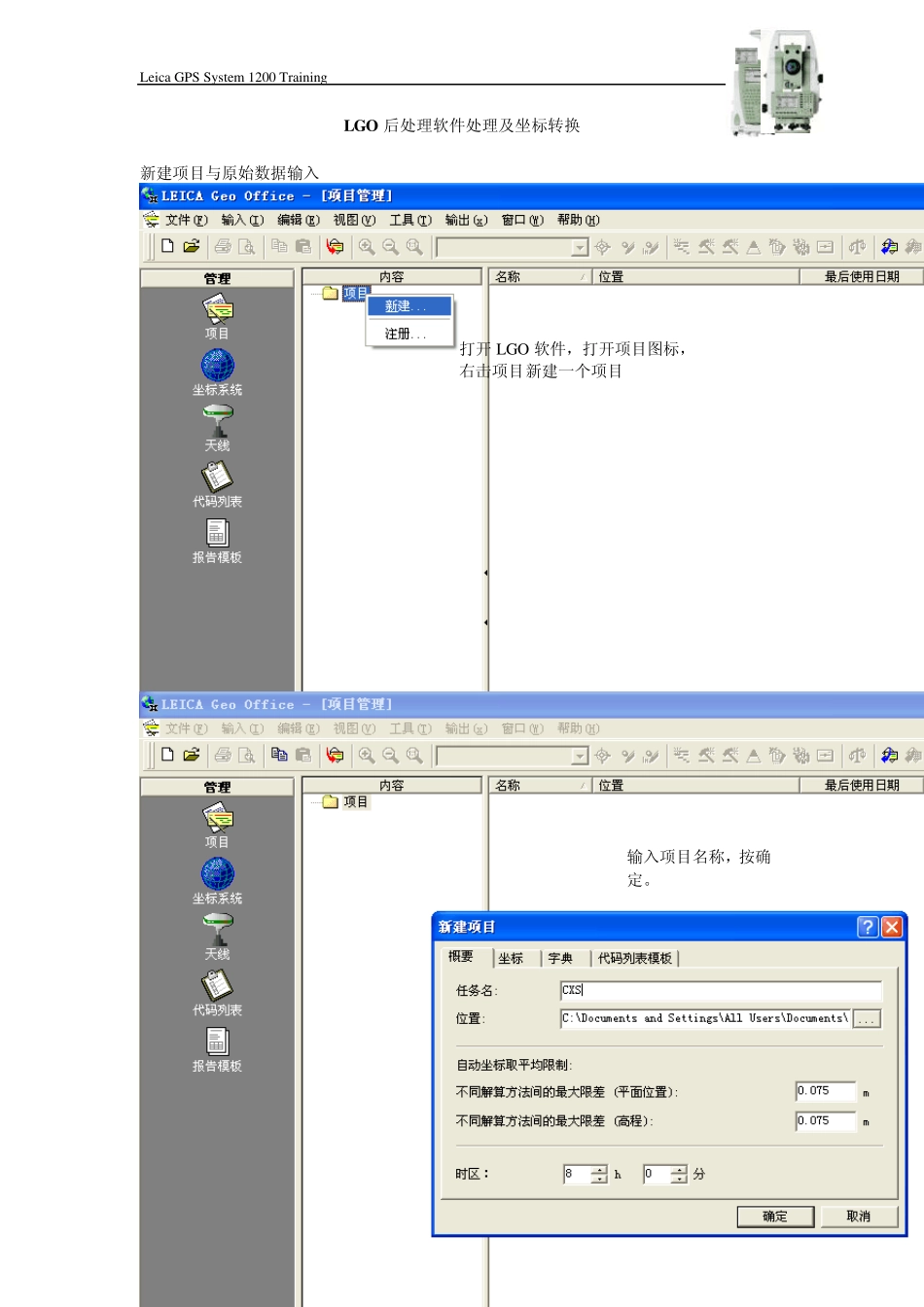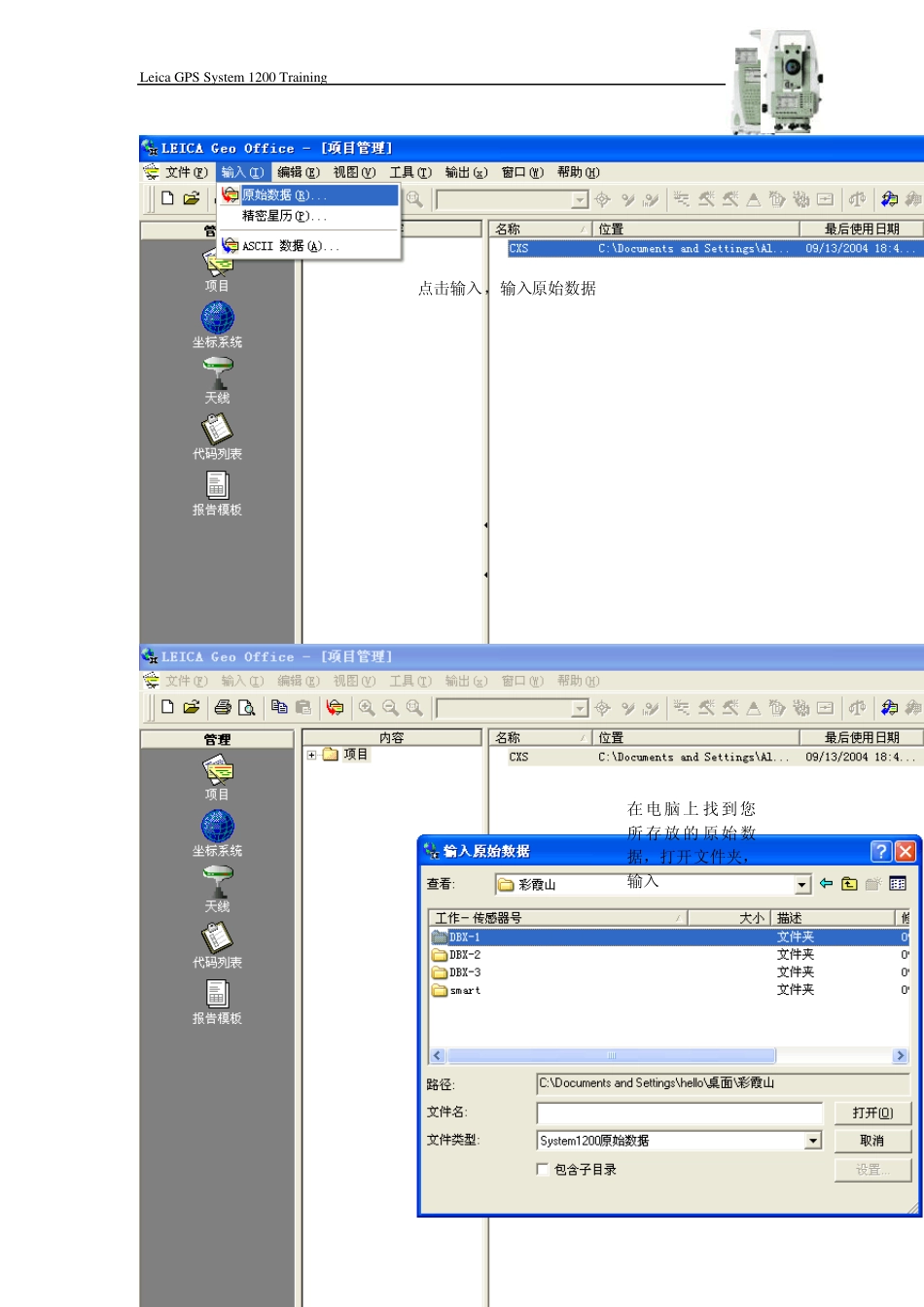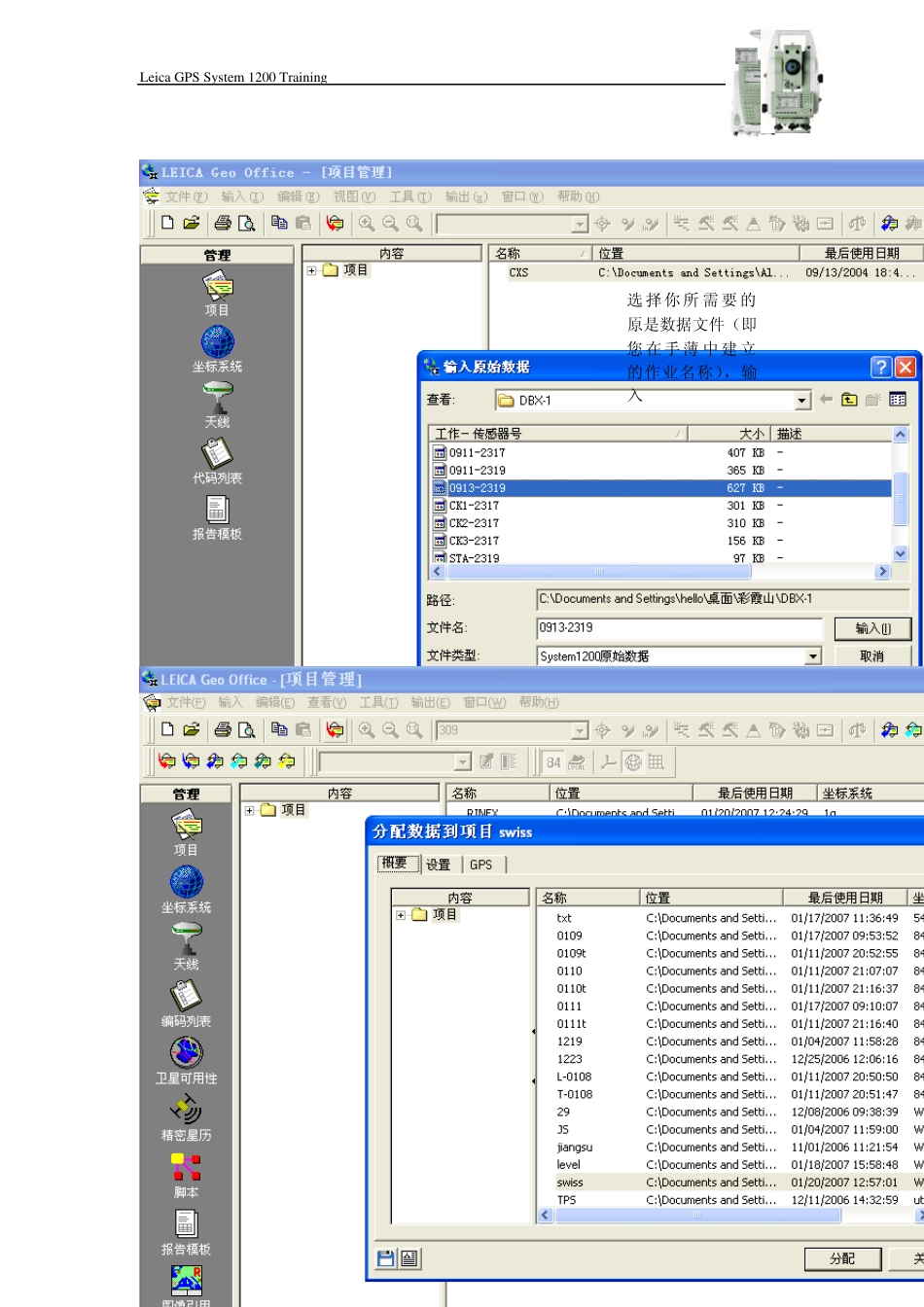Leica GPS Sy stem 1200 Training 1 LGO 后处理软件处理及坐标转换 新建项目与原始数据输入 打开LGO 软件,打开项目图标,右击项目新建一个项目 输入项目名称,按确定。 Leica GPS Sy stem 1200 Training 2 点击输入,输入原始数据 在电脑上 找到您所存放的 原始数据,打开文件夹,输入 Leica GPS Sy stem 1200 Training 3 选择你所需要的原是数据文件(即您在手薄中建立的作业名称),输入 Leica GPS Sy stem 1200 Training 4 点分配, 观测数据分配到项目中 以上为点输入,以下为基线处理过程。 检查数据点名,观测时段及天线高 是 否 输入正确,如果有错误,可直接进行修改点名和天线高。无手簿数据在此处只可以修改点名 Leica GPS Sy stem 1200 Training 5 右击空白处,选择处理参数 选择显示高级参数,并可进行高度角调整。选择附加输出,如下图 Leica GPS Sy stem 1200 Training 6 点击右键,选择自动处理模式 点击右键,全部选择,条状图全部变绿,再点击处理,进行基线解算,解算状态见下图 Leica GPS Sy stem 1200 Training 7 解算完毕之后,检查模糊度状态,都为是,点击右键进行存储。点击结果查看基线等信息,见下图 Leica GPS Sy stem 1200 Training 8 进入调阅编辑,然后点击右键进行图形设置,选择数据中的GPS 观测值,基线显示红色。 Leica GPS Sy stem 1200 Training 9 在此输入外业中没有手簿点的天线高 点击无手薄观测的点,再点击箭头所指图标,显示下图所示状态。 输入天线高,确定 Leica GPS Sy stem 1200 Training 10 确定。 对所有没有手簿的点都需进行此操作,所以外业中一定要记录相应点的天线高。 到此为止基线处理结束。 Leica GPS Sy stem 1200 Training 11 以下为网平差处理过程。 点击平差图标,在空白处点击右键选择网平差计算,进行平差计算。 平差结束后,点击右键在结果中选择网,查看平差报告,平差报告见下图 Leica GPS Sy stem 1200 Training 12 查看平差报告中的F 检验,如果显示接受,则表明满足要求。在文 件 中保 存 平差报告。 如果需要WGS84 的点成果,点击点图标,然后在空白处击右键选择另存为即可。 F 检验与 F 检验临界值越接近越好。 Leica GPS Sy stem 1200 Training 13 到此为止平差过程结束。以下是坐标转换操作流程。 输 入 文 件名,如果需...